win10如何隐藏下放程序图标
更新时间:2024-09-11 13:08:54作者:yang
在WIN10系统中,我们经常会使用任务栏上的应用图标来快速启动程序,但有时候我们可能希望隐藏一些不常用的程序图标,以保持任务栏的整洁和简洁。如何隐藏下放程序图标呢?WIN10系统提供了一种简单的方法来实现这一功能,让我们一起来了解一下吧。
具体方法:
1.
打开桌面左下角,点击视窗图案这一图标,如图中箭头所示。

2.打开后点击齿轮图案的这一设置图标,如图中箭头所示。
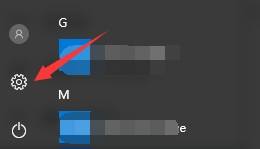
3.在主页的“平板电脑模式”中,勾选“处于平板电脑模式时隐藏任务栏上的应用图标”这一选项即可。
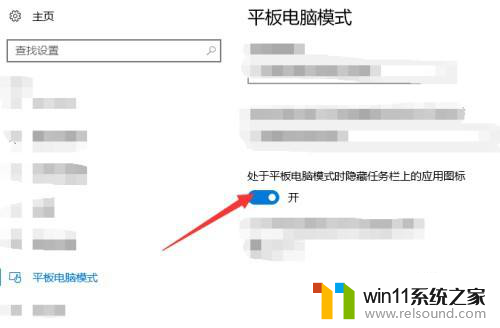
以上就是如何隐藏win10下放程序图标的全部内容,还有不清楚的用户可以参考小编的步骤进行操作,希望能对大家有所帮助。
- 上一篇: 戴尔电脑win10插上耳机还是外放
- 下一篇: win10工作网络和公用网络切换
win10如何隐藏下放程序图标相关教程
- win10隐藏文件显示怎么设置 win10隐藏文件夹如何显示出来
- win10音量图标空白怎么办 win10不显示音量图标的解决方法
- win10无法打开此安装程序包的解决方法 win10无法打开此安装程序包怎么办
- win10怎么以兼容模式运行程序
- win10管理没有与之关联的程序
- 苹果双系统win10怎么截图 苹果win10双系统截屏教程
- win10查看系统开放端口的方法 win10系统开发端口如何查看
- win10插上耳机还是外放声音怎么办 win10插了耳机还是外放处理方法
- win10登陆微软账户的方法 win10如何登陆微软账户
- 苹果笔记本怎么卸载win10系统 如何把苹果笔记本的win10卸掉
- win10不安全连接怎么设置为安全
- win10没有wlan连接选项
- 怎么检查win10是不是企业版
- win10怎么才能将浏览过的记录不自动保存
- win10无法打开gpedit.msc
- win10经典开始菜单设置
win10系统教程推荐